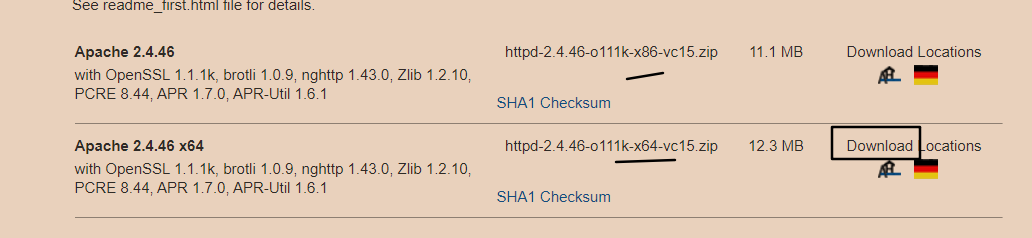05.ElementUI源碼學習:項目發佈配置(github pages&npm package)
- 2021 年 4 月 27 日
- 筆記
- 0x02.FrontEnd, element
0x00.前言
書接上文。項目第一個組件已經封裝好,說明文檔也已編寫好。下面需要將說明文檔發佈到外網上,以此來展示和推廣項目,使用 Github Pages功能實現。同時將組件發佈之 npm 上,方便直接在項目中安裝使用。
0x01.Github Pages發佈
進入項目的 Github repo,點擊右上角的 Settings 選項。
點擊左側菜單的 Pages 選項,右側顯示項目 Github Pages 初始配置。source 配置項值為 None 說明此功能尚未開啟。
點擊 source 配置項下拉菜單,只有 master (主分支/默認分支)、None(關閉功能) 兩個選項。
root 路徑
選擇 master 分支後,可以指定發佈文件源的路徑,默認項目根路徑/(root),還可以指定根路徑下的docs文件夾;然後點擊 Save 按鈕保存,就會提示項目的發佈地址 //andurils.github.io/code-examples/ 。
打開網址若未成功解析,需要等待1-2分鐘,再次刷新頁面即可(當前根目錄下只有readme.md文件,頁面呈現內容為此文件)。
README.md 文件內容:
# 代碼示例
## ElementUI 源碼學習:從零開始搭建 Vue 組件庫匯總
1. [0x01.項目初始化和 webpack 配置](//juejin.cn/post/6950905030635421710)
2. [0x02.babel 配置](//juejin.cn/post/6951215878928678948)
3. [03.ElementUI 源碼學習:代碼風格檢查和格式化配置(ESlint & Prettier)](//juejin.cn/post/6951808773354684447)
4. [04.ElementUI 源碼學習:組件封裝、說明文檔的編寫](//juejin.cn/post/6953614014546968589)
docs 路徑
作為一個開發分支根路徑下放置發佈文件,管理起來就比較混亂了,若不想維護新的分支用作靜態網站發佈,可以使用當前分支的 docs 路徑,在配置里更改如下。
創建 build\webpack.docs.js 文件,複製 build\webpack.config.js文件內容,修改 output/path屬性值由 dist 至 docs。
module.exports = {
...
output: {
path: path.resolve(process.cwd(), 'docs'),
...
},
...
}
在package.json 文件中的 npm scripts添加新的編譯命令,將組件說明文檔打包至 docs 路徑下。
...
"scripts": {
...
"build:docs": "cross-env NODE_ENV=development webpack --config build/webpack.docs.js",
...
},
...
至此將 docs 下的文件上傳至 Github 即可。由於本項目路徑為/learning-element2/step03,所以需要手動將 docs 內容複製至 Github 根目錄下。Github Repo 最新目錄結構如下:
├─docs
├─learning-element2
├─LICENSE
├─README.md
瀏覽器輸入地址,打開頁面效果如下:
gh-pages 分支
gh-pages 分支大家應該不陌生,按照早期的約定靜態網站發佈需要創建該分支,才能使用 Github Pages功能。接下將介紹如何快速的使用 gh-pages 進行項目發佈。
先安裝 gh-pages 插件, 在 npm scripts添加部署命令。
// 安裝插件
npm install -D gh-pages
// package.json 添加部署命令
"scripts": {
"deploy": "gh-pages -d dist"
}
然後編譯打包項目 npm run build:dist, 最後運行部署命令npm run deploy 進行項目文檔發佈,發佈成功控制台顯示 Published。
“deploy”: “gh-pages -d dist”
打開 Github Pages配置,此時選項里出現了 gh-pages ,選擇該分支即可。
gh-pages -d dist等同於創建了一個gh-pages分支並將dist文件內容提交至該分支。
同理可以在Git Repo創建任何分支現在,直接通過配置可以指定具體的分支/路徑(可以使用master、gh-pages之外的任何分支)。
0x02.npm 發佈組件包
webpack配置
安裝編譯進度條插件
npm i -D progress-bar-webpack-plugin
創建 build\webpack.common.js,採用 commonjs2 規範構建一個全量的包。
const path = require('path');
const ProgressBarPlugin = require('progress-bar-webpack-plugin');
const VueLoaderPlugin = require('vue-loader/lib/plugin');
const config = require('./config');
module.exports = {
mode: 'production',
entry: {
app: ['./src/index.js'], // Entry descriptor 傳入一個對象 ./src/index.js
},
output: {
path: path.resolve(process.cwd(), './lib'), // 絕對路徑
publicPath: '/dist/', // 相對於服務(server-relative)
filename: 'me-vue-ui.common.js',
chunkFilename: '[id].js',
library: {
type: 'commonjs2', //配置將庫暴露的方式
export: 'default', // 指定哪一個導出應該被暴露為一個庫
},
},
resolve: {
extensions: ['.js', '.vue', '.json'],
alias: config.alias,
modules: ['node_modules'],
},
// externals: config.externals, //外部擴展
performance: {
// 控制 webpack 如何通知「資源(asset)和入口起點超過指定文件限制」
hints: false, // 不展示警告或錯誤提示
},
// 可以在統計輸出里指定你想看到的信息
stats: {
children: false, // 是否添加關於子模塊的信息
},
optimization: {
//告知 webpack 使用 TerserPlugin 或其它在 optimization.minimizer 定義的插件壓縮 bundle
minimize: false,
},
module: {
rules: [
{
test: /\.(jsx?|babel|es6)$/,
include: process.cwd(),
exclude: config.jsexclude,
loader: 'babel-loader',
},
{
test: /\.vue$/,
loader: 'vue-loader',
options: {
compilerOptions: {
preserveWhitespace: false,
},
},
},
{
test: /\.css$/,
use: ['style-loader', 'css-loader'],
},
{
test: /\.(svg|otf|ttf|woff2?|eot|gif|png|jpe?g)(\?\S*)?$/,
loader: 'url-loader',
options: {
limit: 10000,
name: path.posix.join('static', '[name].[hash:7].[ext]'),
},
},
],
},
plugins: [new ProgressBarPlugin(), new VueLoaderPlugin()],
};
在 npm scripts添加組件打包命令,生成至 lib 目錄下。
...
"scripts": {
...
"dist": "webpack --config build/webpack.common.js ",
...
},
...
輸入命令 npm run dist 生成組件打包文件 lib\me-vue-ui.common.js。
將 examples\main.js 文件中的組件引用 由 '../src/index' 替換成 '../lib/me-vue-ui.common'。
// examples\main.js
// import MeUI from '../src/index';
import MeUI from '../lib/me-vue-ui.common';
輸入命令 npm run dev 運行項目,項目正常啟動無錯誤,則組件打包成功。
npm 配置
配置 package.json 文件中屬性值用於npm 發佈。
- name: 包名,該名字是唯一的。需要去npm registry查看名字是否已被使用。
- version: 包版本號,版本號規則參考《語義化版本 2.0.0》。每次發佈至 npm 需要修改版本號,不能和歷史版本號相同。
- description: 包的描述,描述這個包的主要功能以及用途。
- main: 入口文件,該字段需指向項目編譯後的包文件。
- keyword:關鍵字,數組、字符串。
- author:包的作者。
- private:是否私有,需要修改為 false 才能發佈到 npm
- license: 開源協議。
- repository:包的Git Repo信息,包括type和URL。
- homepage:項目官網的url。
更新 package.json 文件內容。
{
"name": "me-vue-ui",
"version": "0.1.2",
"description": "A Vue.js 2.X UI Toolkit for Web",
"main": "lib/me-vue-ui.common.js",
"keyword": [
"me-vue",
"vuejs",
"components",
"ui-kit"
],
"repository": {
"type": "git",
"url": "git+//github.com/andurils/code-examples.git"
},
"author": "anduril",
"license": "MIT",
"homepage": "//andurils.github.io/code-examples"
}
添加 .npmignore 文件,設置忽略發佈文件。發佈到 npm 中文件,只保留有的 lib 目錄、package.json、README.md。
# 忽略目錄
build/
dist/
examples/
packages/
public/
src/
test/
docs/
# 忽略指定文件
.eslintignore
.prettierignore
.eslintrc.js
.prettierrc.js
babel.config.json
更新README.md內容,會作為npm包的 Readme Tab選項內容發佈。
npm 發佈
首先 npmjs.com 上註冊一個賬號,確保 npm 使用的是原鏡像。
npm config set registry //registry.npmjs.org
然後在命令行窗口跳轉至項目路徑下, 運行 npm login 登錄授權。
執行 npm publish 命令發佈組件包。
發佈成功後,進入組件包信息頁面 //www.npmjs.com/package/me-vue-ui, 可以看到上面的項目配置信息 。
npm install 測試
使用vue cli 創建一個項目,引用剛發佈的組件包。全局註冊組件,頁面引入組件,刷新頁面即可看到發佈的組件。
npm install me-vue-ui -S
操作效果如下:
0x03.總結
從項目初始化到組件編寫發佈用了5篇文章的篇幅,耐心讀完,你會發現很簡單,沒有想像中那麼神秘高不可攀。由於前端技術的快速發展,版本的更迭,很多插件的配置讓人頭大。網絡上的方案要不是玄學能用就行,為什麼不知道;要麼就是使用方法已經廢棄。所以文章花了不少篇幅進行了知識梳理,也算是自我的一種回顧。也希望你有所收穫!
接下來將對 element-ui 架構更進一步的拆解學習,一步步引入(copy)其工程化、組件、文檔。